Als u vaak locatiegebaseerde sociale en dating-apps gebruikt, weet u misschien al hoe belangrijk neplocaties zijn. De Mock Location-functie helpt bij het vervalsen of wijzigen van uw huidige locatie voor verschillende behoeften. Hierdoor kunnen uw telefoon en apps de door u ingestelde virtuele locatie identificeren en u de bijbehorende informatie vragen. Dit bericht vertelt hoe neplocatie in te schakelen op Android- en iOS-apparaten.
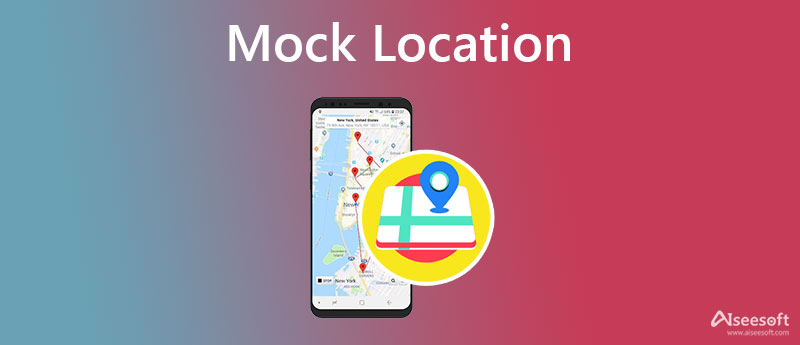
De Mock-locatie functie is beschikbaar in de ontwikkelaarsmodus op uw Android-apparaat. Hiermee kunt u de locatie van uw telefoon handmatig wijzigen in elk ander adres dat u nodig hebt. De Mock Location is voornamelijk ontworpen om het apparaat te testen op basis van verschillende parameters. U kunt ervoor kiezen om Mock Location op Android in te schakelen om uw GPS-locatie gemakkelijk te vervalsen. Hier in dit deel zullen we u begeleiden naar mock-locaties op Android-telefoons zoals Samsung, Google Pixel, Sony, LG, Xiaomi, HUAWEI en andere.
De meeste Android-telefoons hebben de ingebouwde functie van neplocaties. Om Mock Location op een Android-apparaat in te schakelen, moet u de Developer Options vooraf. U kunt naar de Instellingen app op je telefoon en tik op de Over Phone or software Informatie keuze. Om uw Android-telefoon in de ontwikkelaarsmodus te zetten, tikt u op de Nummer bouwen optie zeven opeenvolgende keren. Met deze bewerking worden de ontwikkelaarsopties ontgrendeld. Daarna zie je een Je bent nu een ontwikkelaar prompt op het scherm.
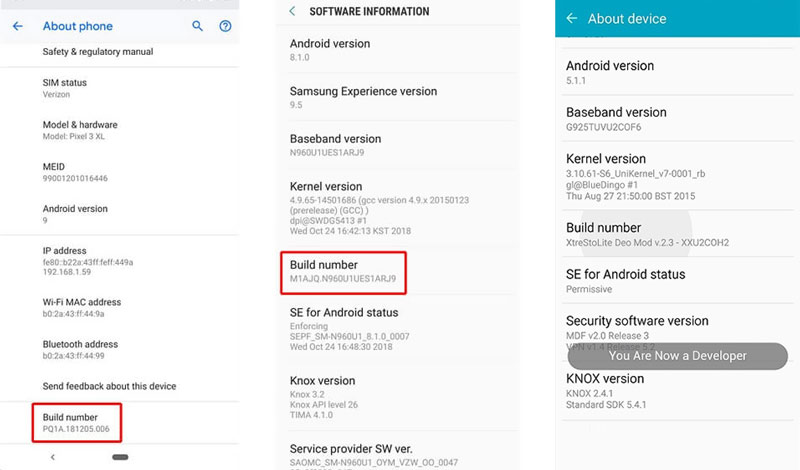
Nu moet je teruggaan naar de hoofdinterface van Instellingen. Hier kunt u naar beneden scrollen om de nieuw toegevoegde ontwikkelaarsopties te vinden. Tik erop om een lijst met ontwikkelaarsopties op het apparaat weer te geven. Zoek de Toestaan Neplocaties optie en schakel daar de functie mock-locaties in.
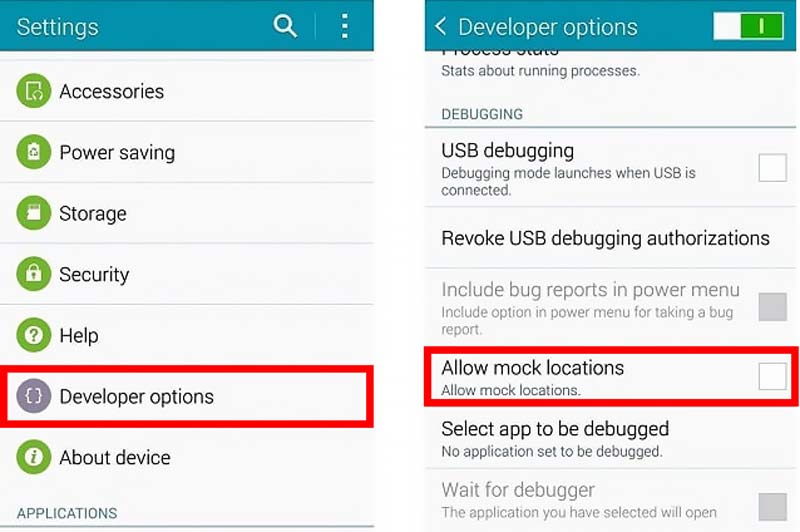
Zodra de Mock Location-functie is ingeschakeld op uw Android-telefoon, kunt u een locatie-spoofing-app van derden gebruiken om uw locatie te wijzigen. U kunt eenvoudig veel bijbehorende apps vinden in de Google Play Store. Hier nemen we de populaire Valse GPS-locatie app als voorbeeld om u te laten zien hoe u uw locatie kunt vervalsen op een Android-apparaat.
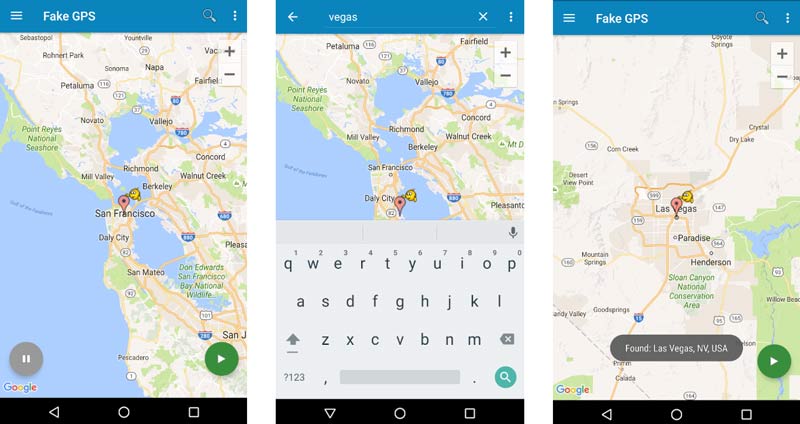
U moet weten dat de Mock Location-functie nu alleen op Android-apparaten werkt. Dus als iOS-gebruiker vraag je je misschien af hoe je locaties op een iPhone of iPad kunt bespotten. Hier raden we ten zeerste een gebruiksvriendelijke locatiewisselaar aan, AnyCoord, voor u virtuele locaties instellen op iOS-apparaten. Hiermee kunt u uw locaties vervalsen voor verschillende behoeften.

Downloads
AnyCoord - Neplocaties op iPhone
100% veilig. Geen advertenties.
100% veilig. Geen advertenties.




Met AnyCoord hoeft u de Mock-locatie eerst op je iPhone. U kunt de app direct openen en instellen valse locaties op basis van uw behoefte.
Waarom neplocatie gebruiken?
De Mock-locatie wordt oorspronkelijk gebruikt voor het testen van apps. Nu gebruiken veel gebruikers het om de privacy te beschermen, online inhoud in andere steden of landen te streamen, sociale of dating-apps te gebruiken of games te plaatsen.
Hoe locatieservices op iPhone uitschakelen?
Als u locatieservices op een iPhone wilt uitschakelen, opent u de app Instellingen, gaat u naar Privacy en kiest u de optie Locatieservices. Hier kunt u ervoor kiezen om alle locatieservices voor uw iPhone uit te schakelen of de locatie-instellingen voor specifieke apps aan te passen.
Hoe schakel je de locatietracking op Google uit?
Ga naar uw Google-account en selecteer het menu Gegevens en personalisatie. Zoek de optie Mijn activiteit en kies deze. Dan vind je de Locatieservices. U kunt de schakelaar uitschakelen om te voorkomen dat Google uw locaties bijhoudt.
Conclusie
De Mock-locatie functie wordt gebruikt voor gebruikers om hun echte locatie om verschillende redenen te wijzigen. Na het lezen van dit bericht, kunt u leren hoe u eenvoudig mock-locaties op Android kunt toestaan. Bovendien weet u hoe u uw locaties kunt vervalsen op een iPhone of iPad. Als je suggesties of tips hebt over Mock Location, laat dan een bericht achter in de comments.

Aiseesoft AnyCoord kan u helpen uw GPS-locatie gemakkelijk te verbergen, te vervalsen of te wijzigen naar een andere plaats. Je kunt zelfs een bewegende route plannen als dat nodig is.
100% veilig. Geen advertenties.
100% veilig. Geen advertenties.